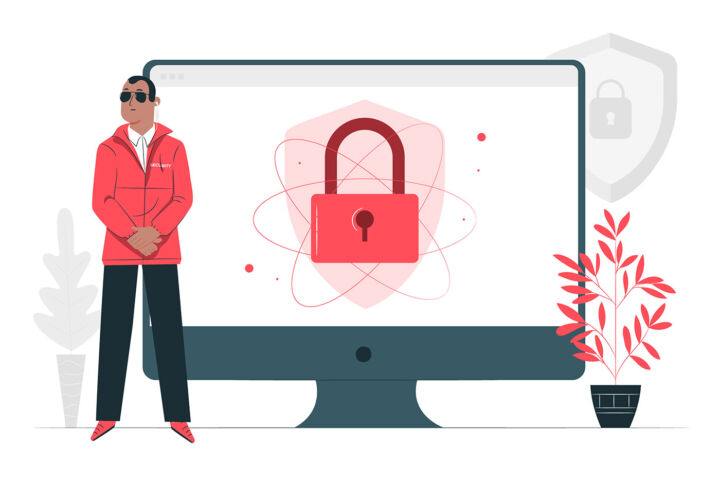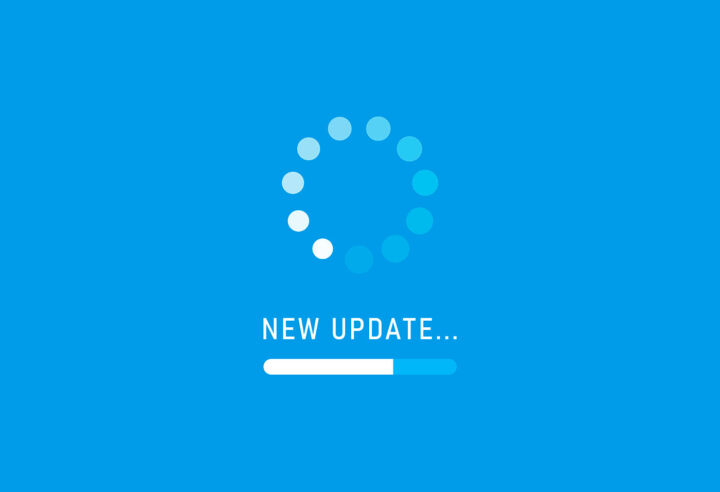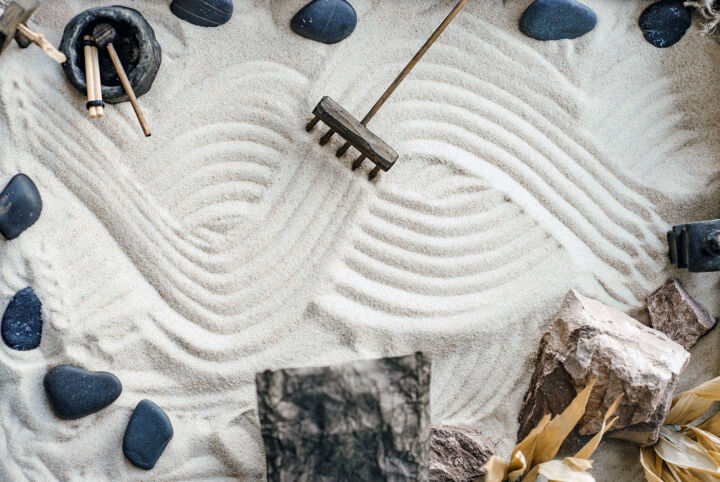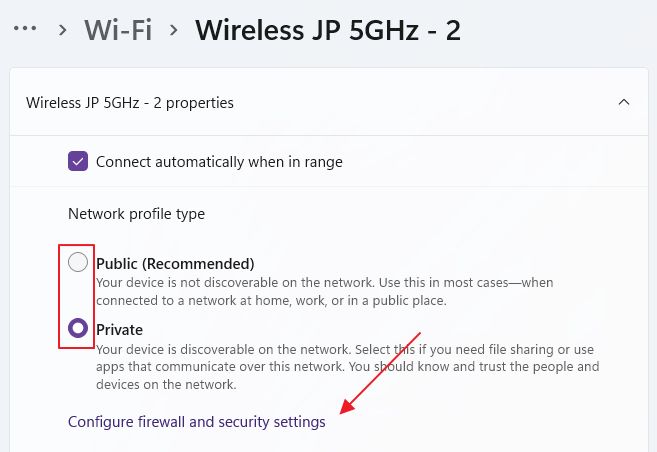- 了解什么是 UAC、它如何工作以及如何在 Windows 中进行配置以提高安全性。
- UAC 是 "用户账户控制"(User Account Control)的缩写,许多人认为它是 Windows 中一项恼人但必要的安全功能。
- 不应禁用 UAC,因为它会使系统面临不必要的安全风险。
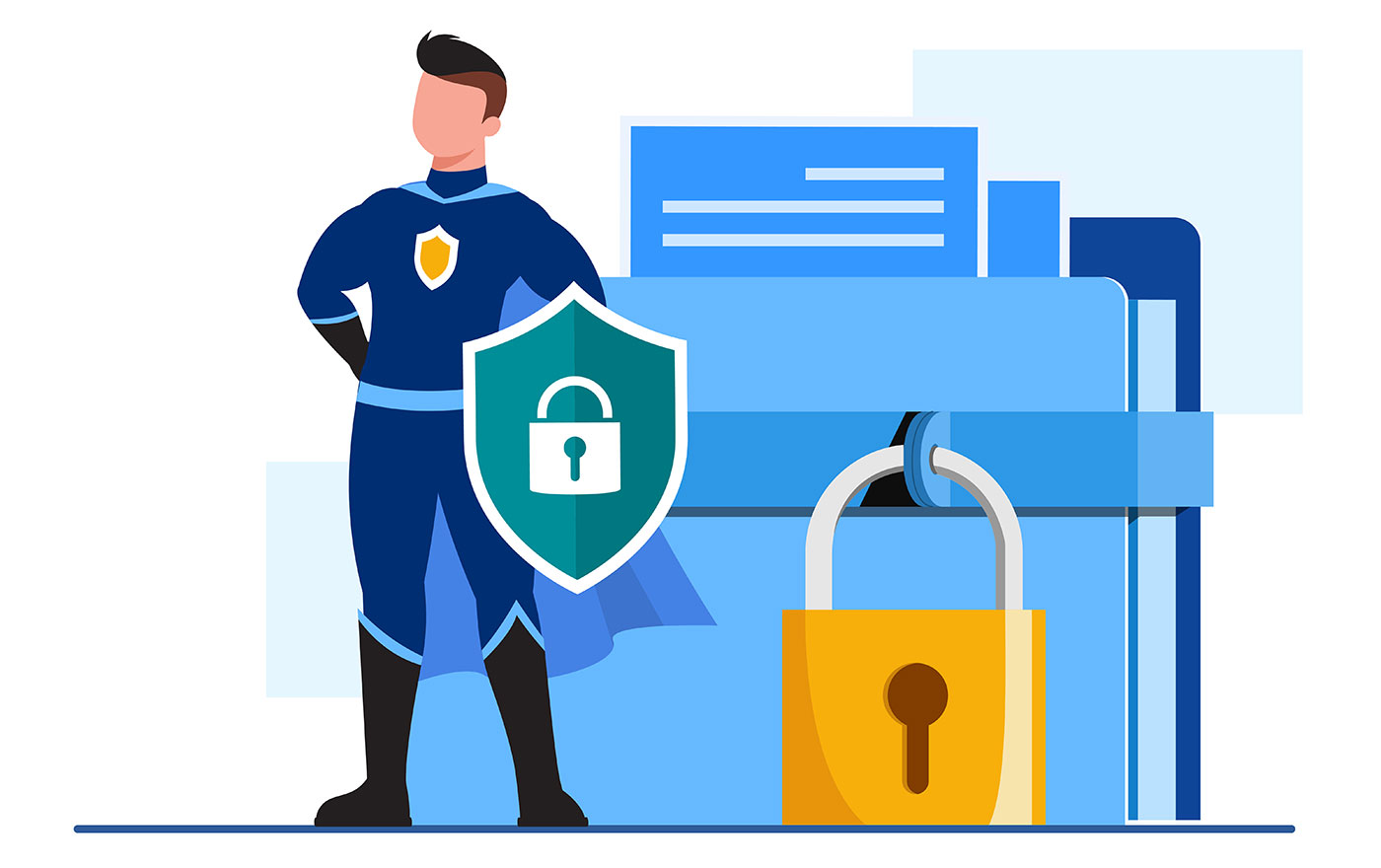
在线安全 不是玩笑,您应该认真对待。在过去几年里,网络威胁的数量呈指数级增长,而且这种趋势不会平息。
窗户 在安全方面,人们总是认为它很薄弱,但现在已经不是这样了。 Windows 因不断受到威胁而变得更加安全.以我为例,如果我没记错的话,从 Vista 开始,我在使用 Windows 时就没有安装第三方防病毒软件或防火墙。我依靠华硕路由器和随附的 Windows 功能来保护我的电脑。
我从未遇到过任何问题。我可能怀疑这也是因为我不访问黑网站,不打开来自不可信来源的电子邮件附件,也不使用破解/无效软件。这些可能是最 "流行 "的被黑客攻击或感染的方式。
在本文中,我们将探讨 UAC(用户账户控制) 在 Windows 中,这是最恼人的安全功能之一,你一定要使用,千万不要禁用。
目 录
Windows 中的用户账户控制(UAC)究竟是什么?
如果你用过 Linux,你就会知道,很多时候你会看到一个提示,要求你确认是否正在对操作系统进行重要更改,因此你必须输入管理员密码才能继续。
用户账户控制(UAC)的工作方式与此类似,它会通知你,你启动的程序或操作将对操作系统进行重要更改。
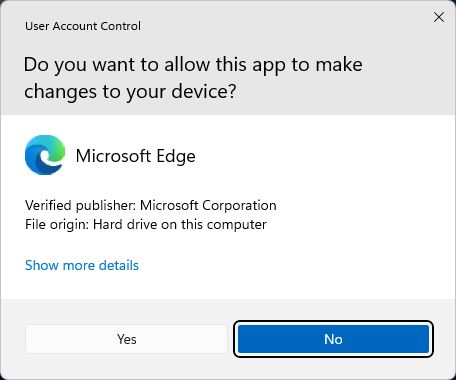
基本上,"用户账户控制 "会在继续操作前征求你的同意。你可以选择说 是 (继续执行),或 没有 (停止执行)。如果您想了解更多信息,可以点击 显示更多详情 链接,这将展开弹出窗口。
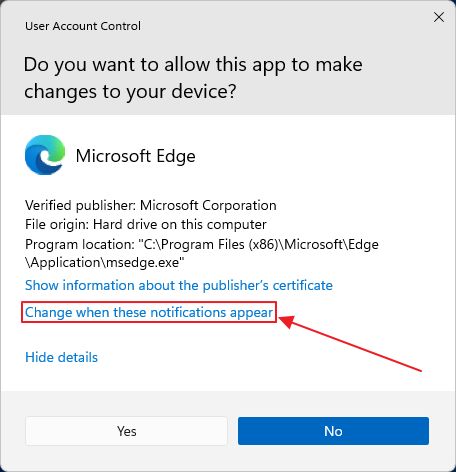
这将提供有关已发布应用程序和程序可执行文件路径的更多详细信息。一个新链接、 显示有关发布者证书的信息,点击后将弹出更多技术细节。
如果使用标准账户登录计算机,则需要输入该计算机上某个管理员账户的密码或密码徽标。
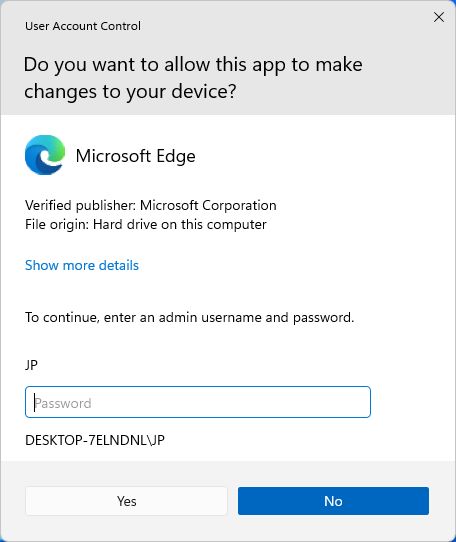
根据所选的 UAC 级别,整个屏幕都会变暗,你只能看到提示,需要输入继续后才能做其他任何事情,或者你也可以像其他浮动窗口一样看到提示。
后一种选择不太安全,而且可能会造成混乱,因为你可能找不到提示,也不知道为什么你点击的程序没有启动。
用户账户控制权限将一直有效,直到程序停止运行或被用户关闭。再次运行程序或执行相同操作将触发新的提示。
如何识别触发 UAC 提示的 Windows 操作
通常,会触发 UAC 提示的操作有 在整个操作系统中以蓝色和黄色盾牌图标突出显示.你就会知道,在运行该特定程序或点击该设置之前,会先征求你的权限。
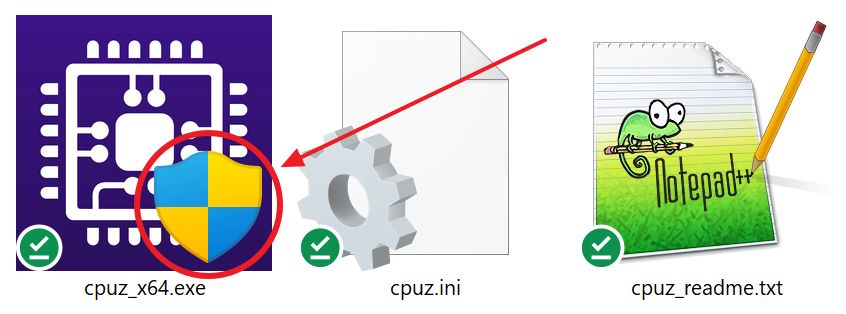
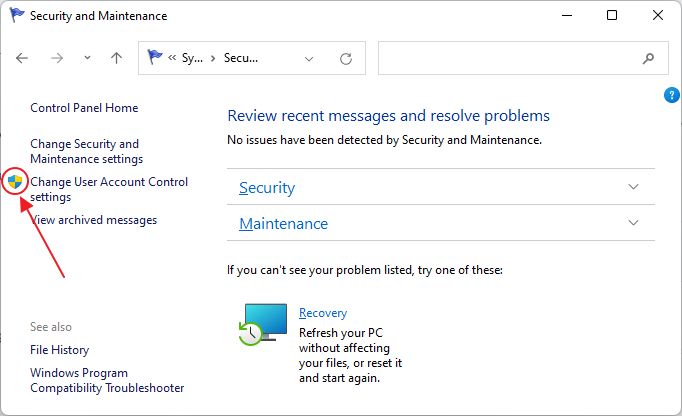
触发 UAC 确认对话框的操作列表
默认情况下,Windows 中的程序以正常权限运行,只能修改当前登录用户的注册表项、设置和文件。任何与其他用户相关的操作或打开系统设置和文件都需要 UAC 确认。
以下是会触发 UAC 确认对话框的操作列表。请注意,这并不是一份完整的列表。
- 以管理员身份启动计划
- 从 C: 分区更改系统设置或 Windows 或程序文件文件夹中的文件
- 安装/卸载驱动程序和程序
- 查看或更改其他用户的文件夹、文件和注册表设置
- 添加或删除用户账户
- 配置 Windows 更新设置
- 更改 Windows 防火墙设置
- 修改 UAC 级别
- 将用户账户类型从本地账户改为在线账户,反之亦然
- 运行任务计划程序
如何在 Windows 中配置 UAC
与 Windows 包含的其他安全功能类似,如 公用/专用网络交换机虽然 UAC 的配置非常简单,而且对最终用户来说,这些变化看起来也很微妙,但这并不意味着后台没有发生复杂的事情。
如果您希望人们真正使用复杂的东西,就应该这样处理它们。本指南适用于 Windows 10 和 Windows 11。
1.打开 开始菜单 并搜索 控制面板.打开应用程序。
2.根据 系统和安全 点击 查看计算机状态 链接。
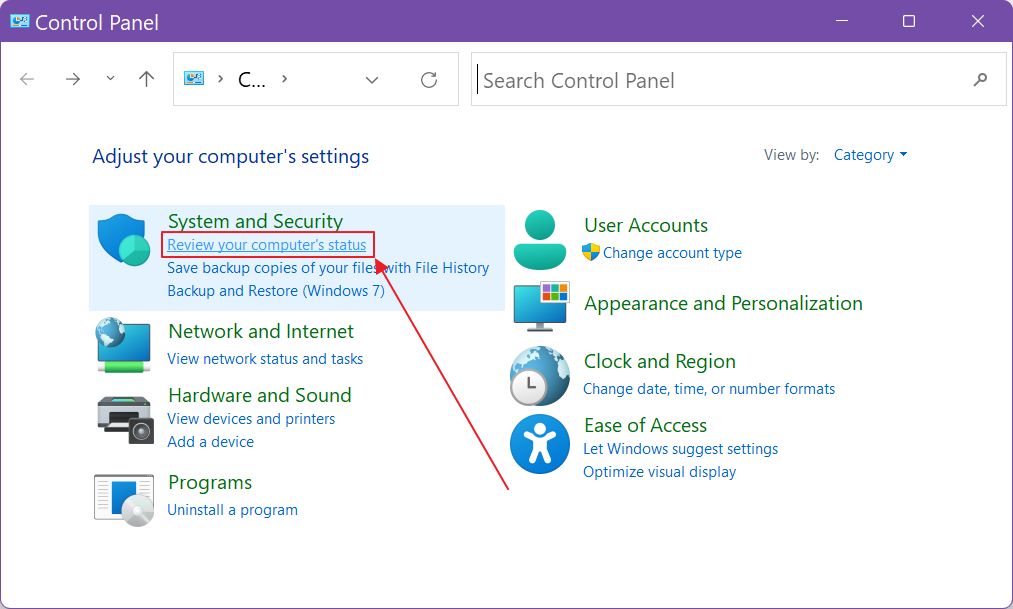
3.在新窗口中点击 更改用户账户控制设置.在左侧菜单上。
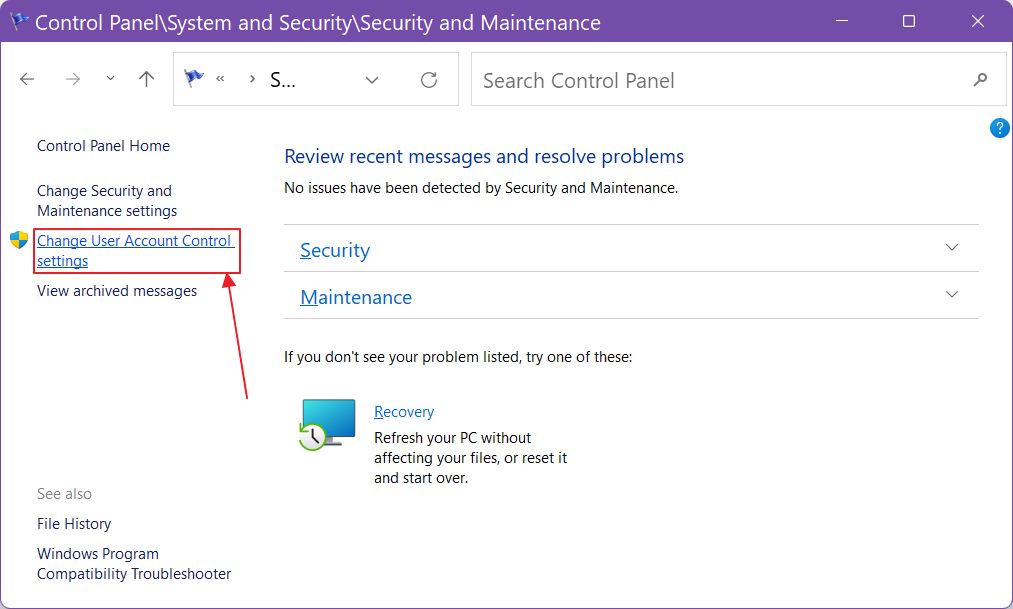
4.从四个级别中选择一个。默认情况下,Windows 配置为第 2 级。单击 "确定 "按钮后,任何更改都会触发 UAC 确认提示。
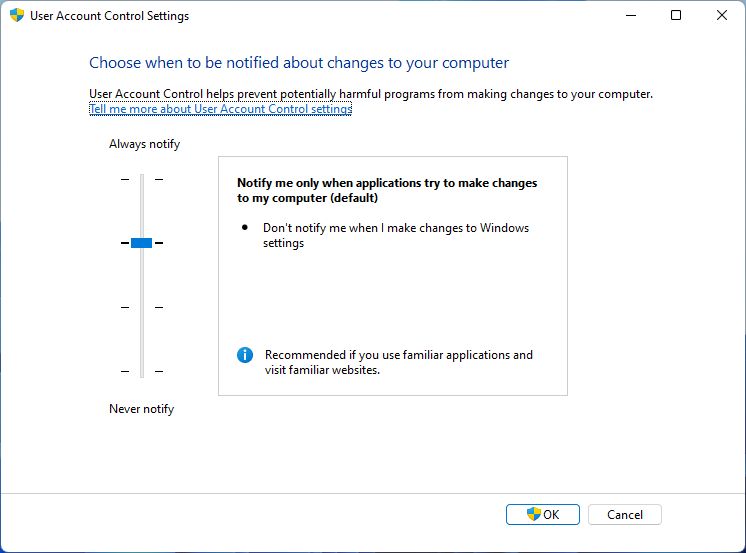
Windows 中用户账户控制的 4 个级别及其作用
共有四种用户账户控制级别供你选择。前三个级别会修改提示行为和触发时间,而最后一个选项则会完全禁用 UAC。下面简要说明了每个级别的作用:
- 始终通知 - 在最偏执的情况下,当应用程序试图进行更改时,以及当你想更改 Windows 设置时,系统都会发出通知。
- 只在应用程序试图更改我的电脑时发出通知 - 默认设置)只会在程序尝试进行更改时发出通知。当你更改 Windows 设置时,将不会看到提示。
- 通知但不调暗桌面 - 但提示符的行为与任何 Windows 程序窗口相同。
- 切勿通知 - 该级别将完全关闭 UAC。
是否应该完全关闭用户账户控制?
安全问题很烦人,我明白,但这并不意味着你应该完全关闭 "用户账户控制"。微软默认使用 2 级是有原因的。
但当我明白为什么这个简单的确认提示可以阻止很多威胁时,我又启用了它。如果你关闭了它,我建议你打开它,然后再也不要碰那个滑块了。
那么,如何在 Windows 机器上设置用户账户控制?打开还是关闭 UAC?